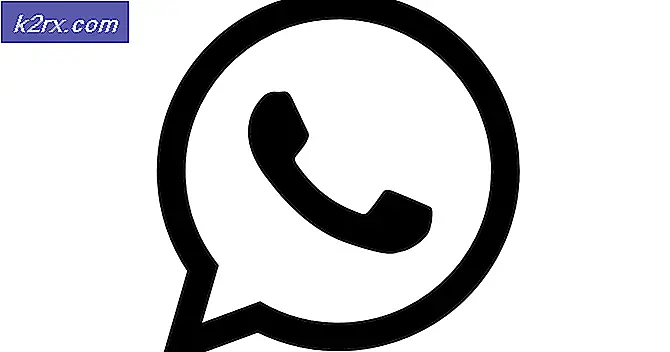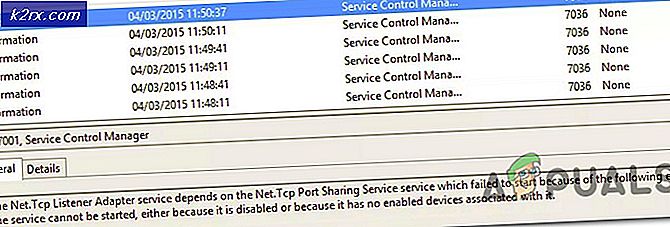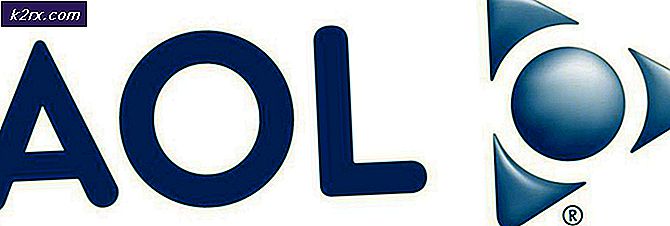Làm thế nào để phục hồi dữ liệu từ một đĩa cứng bị lỗi
Giống như tất cả các thiết bị điện tử, ổ đĩa cứng được cài đặt trên máy tính của bạn có thể hết nước. Nhưng đó là thiết bị quan trọng nhất vì dữ liệu của bạn được lưu trữ trong đó, dữ liệu mà bản sao lưu có thể không tồn tại ở bất kỳ nơi nào khác khiến nó trở thành một phần quan trọng nhất trong cá nhân bạn và có lẽ là cuộc sống chuyên nghiệp của bạn.
Trước khi một đĩa cứng hoàn toàn chết mà không có bất kỳ cơ hội phục hồi nào, nó sẽ cho bạn thấy nhiều dấu hiệu về sức khỏe suy giảm của nó. Hệ thống của bạn sẽ bắt đầu chậm chạp, một phần dữ liệu của bạn có thể bắt đầu bị hỏng và được xây dựng trong chẩn đoán trong BIOS hệ thống của bạn và thậm chí trên Windows sẽ bắt đầu cung cấp cho bạn thông báo. Có lẽ bạn nên bắt đầu chuyển dữ liệu của mình sang một đĩa cứng khác.
Nhưng nếu bạn thậm chí không thể đăng nhập vào Windows hoặc máy tính của bạn thậm chí không khởi động được thì sao? Sau đó làm theo hướng dẫn này để khôi phục dữ liệu của bạn trước khi quá muộn.
Giải pháp 1: Khởi động thông qua Ubuntu Live trên USB
Giống như Windows 7, 8 hoặc 10, Ubuntu cũng là một hệ điều hành được sử dụng rộng rãi có thể chỉ chạy trên USB của bạn một mình .
Bạn sẽ cần một USB 4GB để chạy Ubuntu trên, một máy tính Windows với truy cập internet, và một ổ đĩa cứng gắn ngoài hoặc một USB mà trên đó bạn sẽ lưu trữ dữ liệu phục hồi của bạn.
Trước tiên, bạn sẽ phải tải xuống Ubuntu. Tải xuống bằng cách nhấp vào đây
Nó sẽ khoảng 1GB. Lưu nó vào máy tính để bàn của bạn để thuận tiện. Hãy để quá trình tải xuống hoàn tất.
Bây giờ tải Rufus từ liên kết này. Chúng tôi sẽ sử dụng nó để làm cho USB có khả năng khởi động .
Đảm bảo bạn đã sao chép tất cả dữ liệu từ USB vì nó sẽ bị xóa sau các bước sau.
Chạy tệp đã tải xuống ( rufus-2.5p.exe ). Xác nhận bất kỳ cảnh báo bảo mật nào và bấm Có khi bạn nhận được hộp thoại cảnh báo Kiểm soát Truy cập Người dùng. Cửa sổ Rufus giờ sẽ xuất hiện. Trong đó, chọn USB của bạn trong Device .
Chọn FAT32 trong trình đơn thả xuống trong Hệ thống tệp và chọn ISO Hình ảnh bên cạnh Tạo đĩa khởi động bằng cách sử dụng . Nhấp vào biểu tượng CD để duyệt và chọn iso Ubuntu bạn vừa tải xuống ( ubuntu-14.04.3-desktop-i386.iso ).
Nhấp vào Bắt đầu . Xác nhận bất kỳ thông báo nào xuất hiện. Nhấp vào đóng khi quá trình hoàn tất.
Bây giờ kết nối USB Ubuntu với máy tính đích và bật nguồn, và nếu đó là máy tính Dell tiếp tục nhấn F12 cho đến khi bạn vào menu Khởi động . Nếu đó là máy tính HP, hãy nhấn F9 . Nó có thể là Esc, F1 hoặc F2 cũng bởi vì nó phụ thuộc vào nhà sản xuất máy tính của bạn. Khi đã ở trong menu Boot, chọn USB Drive làm tùy chọn khởi động đầu tiên.
Sau một thời gian, một màn hình tải màu nâu với Ubuntu trên nó sẽ xuất hiện. Sau khi tải, bấm Thử Ubuntu vì chúng tôi chỉ muốn sử dụng nó để phục hồi dữ liệu, không cài đặt nó.
Mẹo CHUYÊN NGHIỆP: Nếu vấn đề xảy ra với máy tính của bạn hoặc máy tính xách tay / máy tính xách tay, bạn nên thử sử dụng phần mềm Reimage Plus có thể quét các kho lưu trữ và thay thế các tệp bị hỏng và bị thiếu. Điều này làm việc trong hầu hết các trường hợp, nơi vấn đề được bắt nguồn do một tham nhũng hệ thống. Bạn có thể tải xuống Reimage Plus bằng cách nhấp vào đâySau một vài giây, máy tính để bàn của Ubuntu sẽ tải và xuất hiện. Trên thanh bên trái, ở phía dưới tất cả phân vùng đĩa cứng của bạn sẽ được phát hiện và hiển thị dưới dạng biểu tượng đĩa cứng . Bạn sẽ phải mở chúng riêng lẻ và nhận ra chúng bằng nội dung chúng có.
Để mở, hãy nhấp vào nó . Bây giờ kết nối ổ đĩa cứng ngoài hoặc USB mà bạn muốn khôi phục dữ liệu. Biểu tượng của nó cũng sẽ xuất hiện trên thanh khi bạn kết nối nó. Mở mỗi ổ đĩa và nếu ổ đĩa có thư mục có tên Windows thì đó là ổ đĩa nơi hệ điều hành Windows của bạn được cài đặt. Nếu bạn có bất kỳ dữ liệu nào bạn muốn khôi phục trên màn hình hoặc trong thư mục Tài liệu, thì trong ổ đĩa đó, mở thư mục có tên Người dùng .
Nhấp vào tên tài khoản bạn đang sử dụng trong Windows. Mở Màn hình nền cho nội dung trên máy tính của bạn và Tài liệu của tôi cho các nội dung trong thư mục Tài liệu của tôi và Tải xuống cho tất nhiên Tải xuống.
Chọn tất cả nội dung bằng cách nhấn Ctrl + A. Nhấp chuột phải vào bất kỳ tệp / thư mục nào và nhấp vào Sao chép vào . Một cửa sổ Select Destination mới sẽ xuất hiện. Chọn ổ cứng ngoài hoặc USB bạn vừa kết nối sẽ xuất hiện ở thanh bên trái bên dưới Devices và nhấn Select . Quá trình sao chép sẽ bắt đầu.
Nếu có lỗi sao chép tệp, bạn có thể bỏ qua tệp đó.
Thực hiện theo quy trình tương tự cho tất cả các ổ đĩa khác. Tất cả dữ liệu của bạn sẽ biết được khôi phục.
Giải pháp 2: Kết nối ổ cứng với máy tính khác
Bạn có thể kết nối ổ cứng không thể khởi động bị lỗi của bạn với một máy tính khác bằng cách sử dụng bộ chuyển đổi SATA / IDE sang USB . Nó có thể kết nối ổ đĩa cứng nội bộ của bạn với một máy tính khác thông qua cổng USB dưới dạng Ổ đĩa ngoài (cho phép bạn duyệt nội dung của nó và sao chép tệp).
Đơn giản chỉ cần mua bộ chuyển đổi hoặc bao vây tùy thuộc vào kích thước đĩa cứng (3, 5 ″ hoặc 2, 5 ″ hoặc 5 ″) (ví dụ: ở đây).
Tháo ổ đĩa cứng của bạn và kết nối nó với bộ điều hợp . Bạn có thể tìm ra phía nào của bộ điều hợp để kết nối với hình dạng của nó. Cũng chèn cáp nguồn vào ổ đĩa cứng đi kèm với bộ chuyển đổi. Bật nguồn bộ điều hợp và kết nối USB với máy tính. Plug and play của nó và ổ đĩa cứng của bạn sẽ bắt đầu hiển thị ngay lập tức trên máy tính đó.
Sao chép tất cả dữ liệu bạn muốn vào máy tính đó hoặc bất kỳ phương tiện nào bạn muốn.
Mẹo CHUYÊN NGHIỆP: Nếu vấn đề xảy ra với máy tính của bạn hoặc máy tính xách tay / máy tính xách tay, bạn nên thử sử dụng phần mềm Reimage Plus có thể quét các kho lưu trữ và thay thế các tệp bị hỏng và bị thiếu. Điều này làm việc trong hầu hết các trường hợp, nơi vấn đề được bắt nguồn do một tham nhũng hệ thống. Bạn có thể tải xuống Reimage Plus bằng cách nhấp vào đây